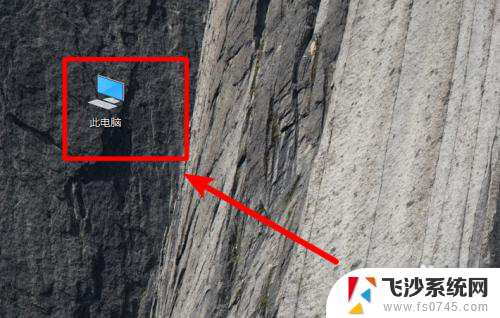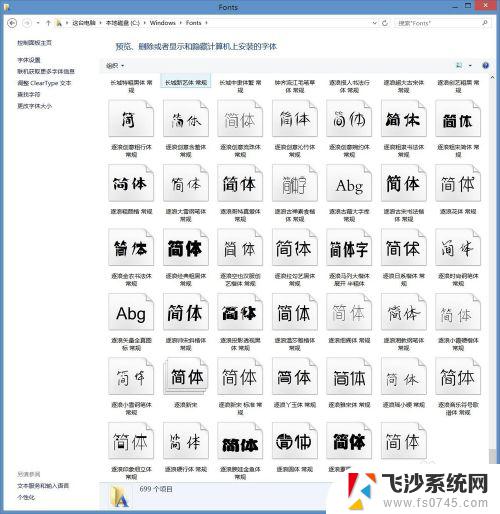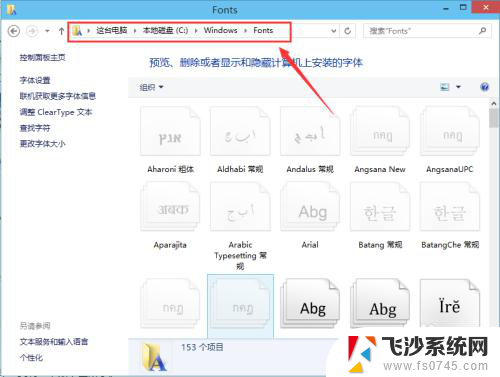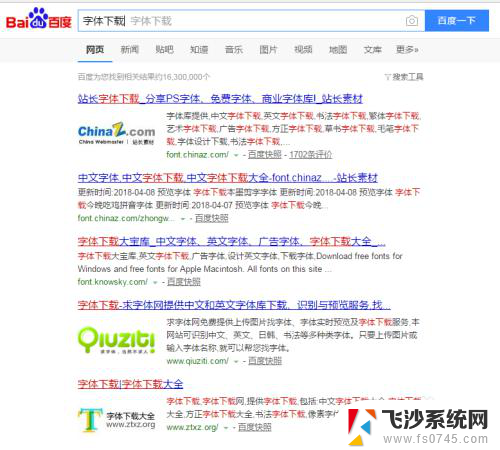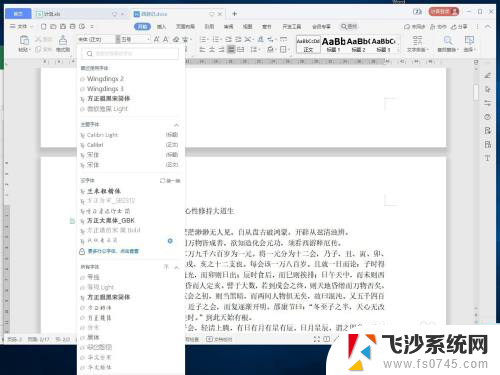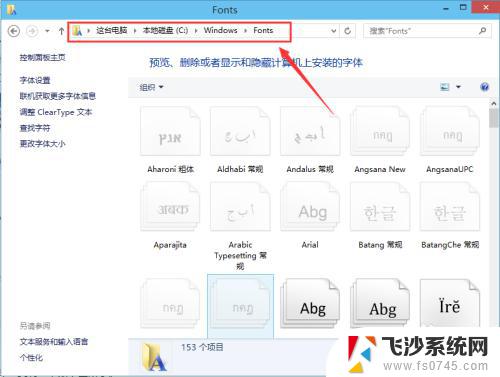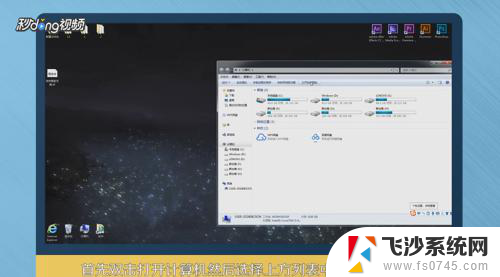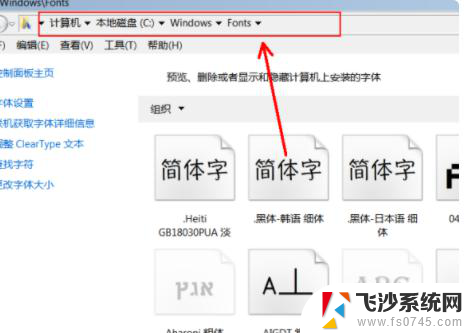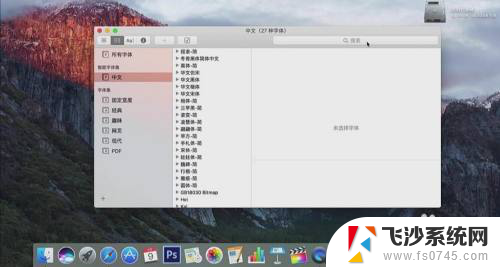字体文件夹win 10 Win10字体安装步骤
在现代社会计算机已经成为我们生活中不可或缺的一部分,而在计算机中,字体的选择和安装也显得尤为重要。对于Win10系统用户来说,字体文件夹是一个必不可少的部分,通过字体文件夹可以进行字体的安装和管理。Win10字体安装步骤是怎样的呢?在桌面上找到此电脑,然后右键点击并选择管理。接着在左侧导航栏中找到服务和应用程序,点击展开后再选择服务。在服务列表中,找到Windows字体缓存服务,双击打开。在弹出的窗口中,将启动类型选项设置为自动,然后点击应用和确定按钮。至此Win10字体安装步骤完成。通过这个简单的步骤,我们可以方便地安装和管理字体,满足不同场合和需求的字体选择。
具体步骤:
1.打开Win10的字体安装文件夹,可以双击打开这台电脑-->打开C盘-->打开Windows-->打开Fonts;也可先打开计算机,在计算机地址栏上直接拷贝“C:\Windows\Fonts”路径。回车打开Win10字体文件夹。如下图所示。
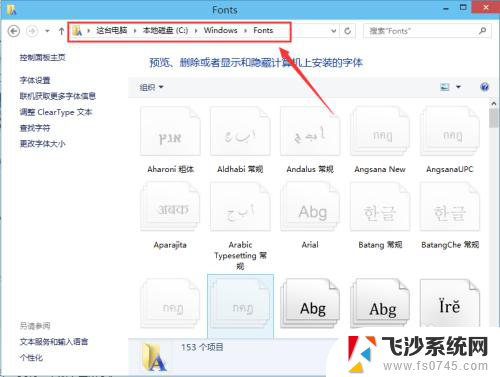
2.
右键下载好的字体,选择“复制”,如下图所示。
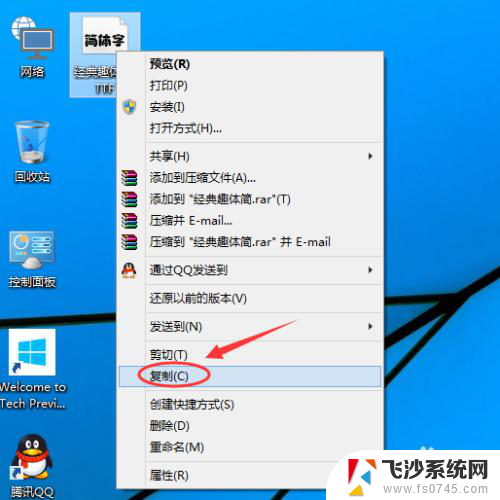
3.在Win10字体文件夹,直接复制安装字体,如下图所示。
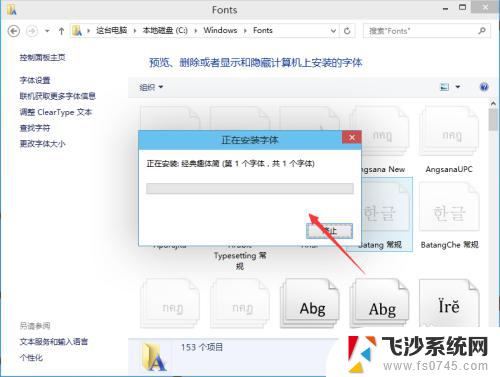
4.Win10字体安装完毕后,在字体文件夹里就可以看到刚才安装的字体啦。如下图所示。
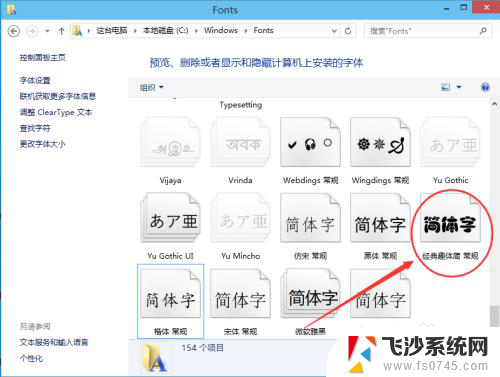
以上就是字体文件夹win 10的全部内容,如果还有不清楚的用户,可以参考一下小编的步骤进行操作,希望对大家有所帮助。